文章详情页
手机QQ创建群聊的方法步骤
浏览:117日期:2023-07-21 10:14:37
现在很多用户在使用腾讯QQ的时候都会加入到一些群聊中,包括好友群、班级群等等,在群聊中可以大家一起讨论话题、进行投票、分享新鲜事。但是很多用户几乎都只是群成员,没有一些作为群主的权限,有时候还被禁言,所以就有用户想要自己创建一个群聊,然后自己做群主,只是还不知道怎么在手机QQ中创建属于自己的群聊,那么小编就来跟大家分享一下在手机QQ中创建群聊的具体操作方法吧,感兴趣的朋友不妨一起来看看小编分享的方法,希望这篇方法能够帮到大家。
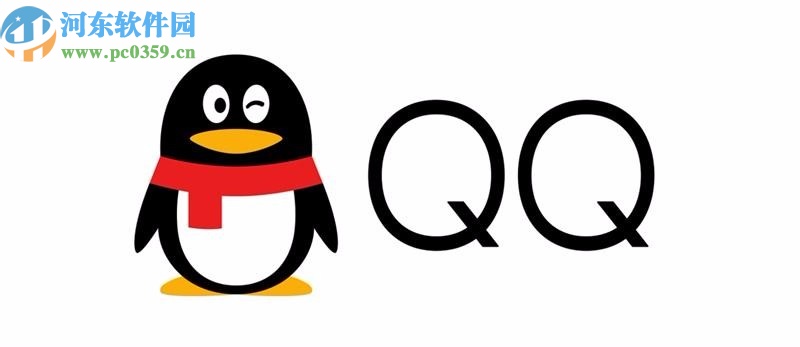
1.首先第一步我们打开手机之后进入到手机QQ的应用界面中,然后在消息列表的右上角点击加号,如下图中所示,点击加号之后在出现的选项中点击创建群聊。
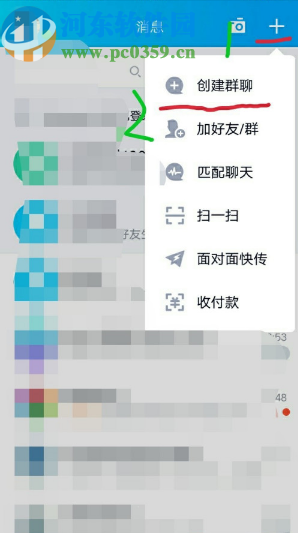
2.点击创建群聊之后下一步我们就可以在出现的选人创建界面中勾选自己想要添加到群聊中的好友了,勾选他们左边的圆圈即可。
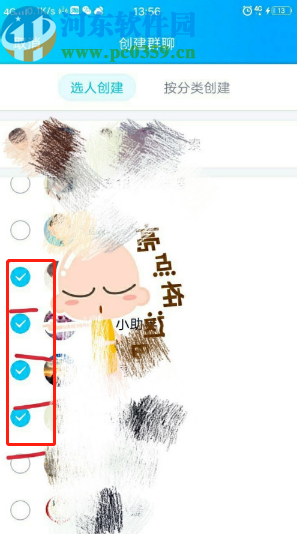
3.将想要加入到群聊的好友都全部勾选完成之后,点击下方的立即创建按钮即可将选择的这些好友添加到自己创建的群聊当中。

4.创建成功之后就会自动进入到创建之后的这个群聊界面,就可以在群聊中进行聊天分享了。
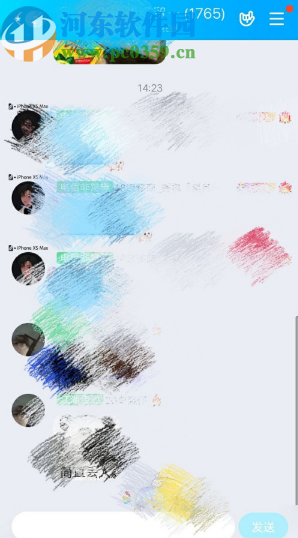
使用上述教程中的操作方法我们就可以在手机QQ中自己创建一个群聊了,有需要的朋友赶紧试一试小编分享的这个方法吧,希望这篇方法教程能够对大家有所帮助。
标签:
qq
相关文章:
排行榜

 网公网安备
网公网安备